7 parasta tapaa korjata Android, joka ei muodosta yhteyttä Wi-Fi-verkkoon automaattisesti
Sekalaista / / April 04, 2023
Aina kun Android-puhelimesi tulee tallennetun Wi-Fi-verkon kantamaan, se muodostaa yhteyden siihen automaattisesti. Jos tämä ominaisuus kuitenkin lakkaa toimimasta, saatat joutua yhdistämään puhelimesi manuaalisesti Wi-Fi-verkot. Siitä tulee epämukavaa, kun joudut toistamaan prosessin joka päivä, kun palaat kotiin tai vierailet toimistossasi.

Ihannetapauksessa Android-puhelimesi on muodostettava yhteys Wi-Fi-verkkoon automaattisesti, jos Wi-Fi-vaihtoehto jätetään päälle. Onneksi tämä ongelma on mahdollista korjata. Tässä viestissä luetellaan joitain tehokkaita ratkaisuja korjata Android, joka ei muodosta yhteyttä Wi-Fi-verkkoon automaattisesti.
1. Varmista, että puhelimesi on verkon kantaman sisällä
Aloitetaan perusasioista. Heikko signaalin voimakkuus on yksi yleisimmistä syistä, miksi Android ei välttämättä muodosta yhteyttä Wi-Fi-verkkoon automaattisesti. Tämä pätee 5 GHz: n taajuusalueelle, joka käyttää Wi-Fi-verkkoja, jotka voivat tarjota suurempia nopeuksia, mutta sinun on pysyttävä lähellä reititintä.
Ennen kuin käytät aikaa edistyneisiin ratkaisuihin, varmista, että puhelimesi on käyttämäsi Wi-Fi-verkon kantoalueella.
2. Määritä automaattisen uudelleenkytkentäasetukset
Seuraavaksi sinun on varmistettava, että Android-laitteesi on asetettu muodostamaan yhteys haluamiisi Wi-Fi-verkkoihin automaattisesti. Näin voit tarkistaa.
Vaihe 1: Avaa Asetukset-sovellus ja siirry kohtaan Yhteydet.

Vaihe 2: Siirry Wi-Fi-verkkoon ja napauta verkkosi vieressä olevaa rataskuvaketta.


Jos Android-laitteesi ei ole yhteydessä verkkoon, avaa Lisäasetukset käyttämällä kolmen pisteen valikkokuvaketta oikeassa yläkulmassa. Napauta sitten Hallitse verkkoja ja valitse verkko, jonka haluat määrittää.


Vaihe 3: Ota käyttöön Automaattinen yhdistäminen -kohdan vieressä oleva kytkin.

Sinun on toistettava yllä olevat vaiheet jokaiselle Wi-Fi-verkolle erikseen.
3. Käytä päivitettyä Wi-Fi-salasanaa
Toinen syy, miksi Android ei välttämättä pysty muodostamaan yhteyttä Wi-Fi-verkkoon automaattisesti, on väärä salasana. Tämä voi tapahtua, jos joku on muuttanut Wi-Fi-salasana etkä ole päivittänyt sitä puhelimessasi. Voit korjata tämän ja muut määritykseen liittyvät ongelmat katkaisemalla yhteyden verkkoon ja muodostamalla sen uudelleen.
Vaihe 1: Avaa Asetukset-sovellus, siirry kohtaan Yhteydet ja valitse Wi-Fi seuraavasta valikosta.


Vaihe 2: Napauta kolmen pisteen valikkokuvaketta oikeassa yläkulmassa ja valitse Lisäasetukset.


Vaihe 3: Siirry kohtaan Verkkojen hallinta ja valitse verkkosi seuraavasta valikosta.

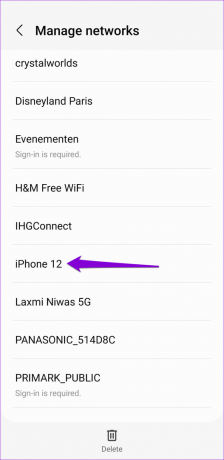
Vaihe 4: Napauta Unohda-vaihtoehtoa alareunassa.
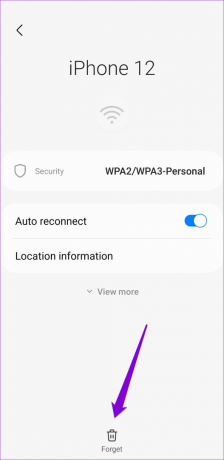
Vaihe 5: Palaa Wi-Fi-asetussivulle ja muodosta yhteys verkkoosi käyttämällä oikeaa salasanaa. Muista jättää Automaattinen uudelleenkytkentä -kytkin päälle.

4. Määritä Android kytkemään Wi-Fi päälle automaattisesti
Android-puhelimesi voi automaattisesti ota Wi-Fi käyttöön kun olet lähellä usein käyttämiäsi verkkojasi. Jos olet aiemmin poistanut tämän vaihtoehdon käytöstä, sinun on kytkettävä Wi-Fi päälle manuaalisesti muodostaaksesi yhteyden verkkoosi.
Androidin määrittäminen ottamaan Wi-Fi käyttöön automaattisesti:
Vaihe 1: Käynnistä Asetukset-sovellus, napauta Yhteydet ja valitse Wi-Fi seuraavalta sivulta.


Vaihe 2: Napauta kolmen pisteen valikkokuvaketta oikeassa yläkulmassa ja valitse valikosta Älykäs Wi-Fi.


Vaihe 3: Ota Wi-Fi päälle/pois automaattisesti -kohdan vieressä oleva kytkin päälle.

5. Estä Androidia vaihtamasta automaattisesti mobiilidataan
Android-puhelimesi saattaa välttää yhteyden muodostamista verkkoon ja käyttää mobiilidataa, jos se pitää Wi-Fi-verkkoa hitaana tai epävakaana. Jos et halua sitä, sinun on estettävä Android-puhelintasi siirtymästä mobiilidataan noudattamalla alla olevia ohjeita.
Vaihe 1: Pyyhkäise alas näytön yläreunasta päästäksesi Pika-asetukset-paneeliin. Avaa Wi-Fi-asetukset painamalla pitkään Wi-Fi-kuvaketta.

Vaihe 2: Napauta kolmen pisteen valikkokuvaketta oikeassa yläkulmassa ja valitse Älykäs Wi-Fi.


Vaihe 3: Poista käytöstä Vaihda mobiilidataan.

6. Poista virransäästötila käytöstä
Kun otat virransäästötilan käyttöön, Android rajoittaa joitain taustatoimintoja. Tämä voi estää puhelintasi etsimästä tallennettuja Wi-Fi-verkkoja ja muodostamasta yhteyttä niihin. Tämän välttämiseksi sinun tulee välttää virransäästötilan käyttöä, kun sitä ei tarvita.
Vaihe 1: Avaa puhelimen Asetukset-valikko ja siirry kohtaan Akku ja laitehuolto.

Vaihe 2: Napauta Akku ja sammuta Virransäästö-kohdan vieressä oleva kytkin.


7. Palauta verkkoasetukset
Viimeisenä keinona voit nollaa Androidin verkkoasetukset. Tämä palauttaa kaikki verkkoasetukset oletusarvoihinsa ja korjaa väärin määritettyjen asetusten aiheuttamat ongelmat. Koska tämä prosessi poistaa tallennetut Wi-Fi-verkot, sinun on muodostettava yhteys jokaiseen verkkoosi uudelleen.
Vaihe 1: Avaa Asetukset-sovellus ja vieritä alas napauttaaksesi Yleinen hallinta.

Vaihe 2: Valitse Nollaa ja napauta Palauta verkkoasetukset.
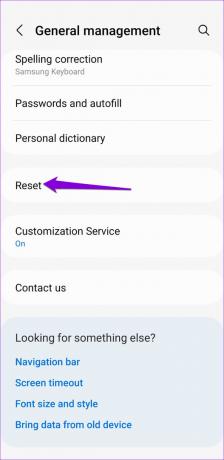

Vaihe 3: Napauta Palauta asetukset -painiketta.

Kun puhelin on käynnistynyt uudelleen, muodosta yhteys uudelleen Wi-Fi-verkkoon, jota haluat käyttää, ja puhelimesi muodostaa automaattisesti yhteyden kyseiseen verkkoon aina, kun se on kantoalueella.
Saumaton yhteys
Useimmissa tapauksissa väärin määritetyt asetukset tai heikko signaali estää Androidia muodostamasta yhteyttä Wi-Fi-verkkoon automaattisesti. Harvoin saatat joutua ryhtymään rajuihin toimenpiteisiin, kuten palauttamaan verkkoasetukset. Kerro meille, mikä menetelmä toimi sinulle alla olevissa kommenteissa.
Päivitetty viimeksi 05.12.2022
Yllä oleva artikkeli saattaa sisältää kumppanilinkkejä, jotka auttavat tukemaan Guiding Techiä. Se ei kuitenkaan vaikuta toimitukselliseen eheyteemme. Sisältö pysyy puolueettomana ja autenttisena.
Kirjoittanut
Pankil Shah
Pankil on ammatiltaan rakennusinsinööri, joka aloitti matkansa kirjailijana EOTO.techissä. Hän liittyi äskettäin Guiding Techiin freelance-kirjoittajaksi käsittelemään ohjeita, selityksiä, ostooppaita, vinkkejä ja temppuja Androidille, iOS: lle, Windowsille ja Webille.



